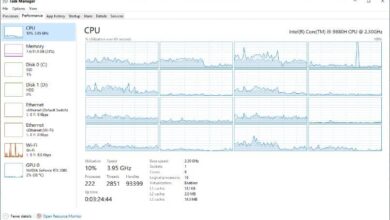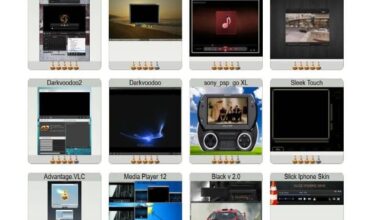Comment réparer l’erreur « Windows ne peut pas formater cette clé USB »

Bienvenue! Si vous utilisez fréquemment une clé USB pour enregistrer et transférer des fichiers sur votre PC , vous avez peut-être eu des problèmes pour les connecter à votre ordinateur pour les formater. En ce sens, aujourd’hui, nous vous expliquerons en détail comment résoudre l’erreur « Windows ne peut pas formater cette clé USB »
Solutions possibles pour l’erreur «Windows ne peut pas formater cette clé USB»
Ensuite, nous vous montrerons différentes façons de résoudre l’erreur « Windows ne peut pas formater cette clé USB » , ce qui est beaucoup plus courant que vous ne le pensez, car de nombreux utilisateurs signalent généralement cette erreur. Cependant, les solutions sont assez simples, il vous suffit d’essayer une par une jusqu’à ce que vous puissiez résoudre cette erreur ennuyeuse.
Connectez correctement la clé USB
Dans ce cas, nous vous recommandons de vous assurer que la clé USB est correctement connectée au port correspondant. De plus, vous pouvez également essayer de changer le port de la clé USB, car il est possible que ledit port soit usé et que le contact avec la clé USB ne soit donc pas suffisant pour que l’ordinateur le reconnaisse.
Nous vous recommandons même de tester la clé USB sur plusieurs ordinateurs différents pour vous assurer que le problème ne vient pas du port lui-même mais de la mémoire USB.
Rechercher de nouvelles mises à jour Windows
Une autre solution possible consiste à trouver un moyen de mettre à jour Windows 10 vers sa dernière version , car à certaines occasions, les pilotes de mémoire USB peuvent échouer si une mise à jour du système d’exploitation est nécessaire.

Ainsi, pour mettre à jour n’importe quelle version de Windows, vous devez ouvrir le menu Démarrer et taper le mot «Mettre à jour» dans le moteur de recherche. Ensuite, sélectionnez l’option «Rechercher des mises à jour» et de cette façon, vous verrez que la fenêtre Windows Update s’ouvre où nous pouvons vérifier s’il existe une mise à jour pour notre système d’exploitation.
Essayez de formater manuellement la clé USB
Cette alternative pour résoudre l’erreur « Windows ne peut pas formater cette clé USB » est l’une des plus efficaces qui existe aujourd’hui et nous vous montrerons plus tard les étapes à suivre pour la réaliser.
Comme nous le savons bien, le gestionnaire de disque dur se trouve dans presque toutes les versions de Windows et nous permet de gérer rapidement et facilement les informations sur notre disque dur. En d’autres termes, cela nous donne la possibilité de formater, de générer des partitions, de les supprimer ou même de lui attribuer de nouvelles lettres.
D’autre part, avec cet outil, nous pouvons effectuer ces actions sur une mémoire externe qui est connectée à notre ordinateur. Ci-dessous, nous vous montrerons les étapes à suivre.
- Ensuite, vous devez placer le curseur sur l’icône du menu Démarrer et faire un clic droit pour ouvrir un nouveau menu, dans lequel vous devez sélectionner l’option qui dit « Gestion des disques ».
- Ensuite, vous verrez qu’une fenêtre s’ouvre où vous pouvez détailler tous les disques durs qui se trouvent sur votre ordinateur. Vous verrez également qu’en bas de cette liste les partitions apparaissent juste à côté de leurs lettres respectives.

- Ensuite, cliquez sur le lecteur flash que vous venez de connecter à l’ordinateur et sélectionnez l’option «Format».
- Plus tard, une nouvelle fenêtre s’ouvrira dans laquelle vous aurez la possibilité de modifier certains paramètres de la clé USB tels que: format, taille, système de fichiers et étiquette.
- Maintenant, vous devez sélectionner l’option FAT32 au cas où il s’agit d’un lecteur flash, mais s’il s’agit d’un disque dur portable, vous devez cliquer sur l’option «NFTS».
- Enfin, vous devez garder à l’esprit que l’option qui dit «Donner un formatage rapide» doit être désactivée afin que le formatage soit définitif et efface complètement toutes les données présentes sur la clé USB. Cependant, le processus prendra beaucoup plus de temps que si vous choisissez l’option ‘Formatage rapide’, mais il n’est pas certain que cela résoudra le problème.
Nous avons fini pour aujourd’hui! Si cet article vous a été utile, n’hésitez pas à le partager avec tous vos contacts via les réseaux sociaux afin qu’ils apprennent à résoudre rapidement et facilement l’erreur « Windows ne peut pas formater cette clé USB » .